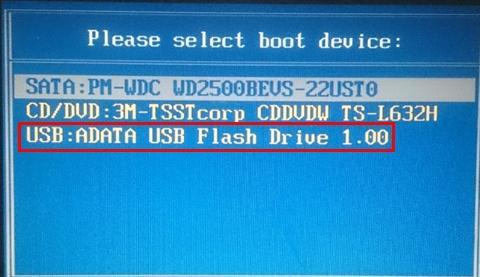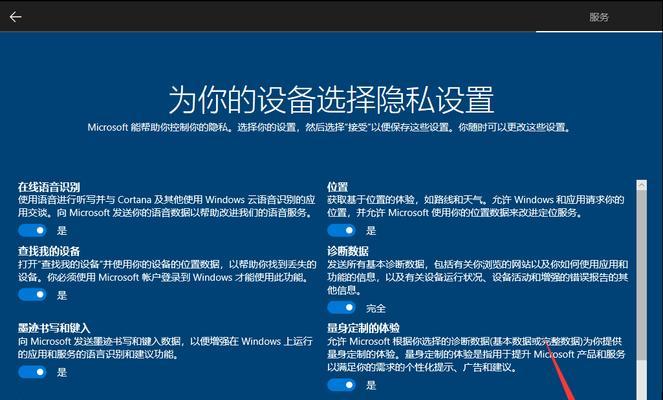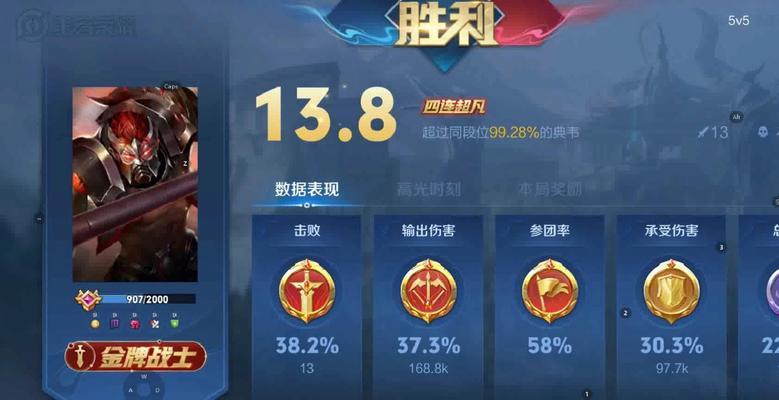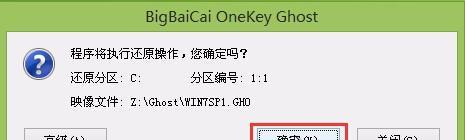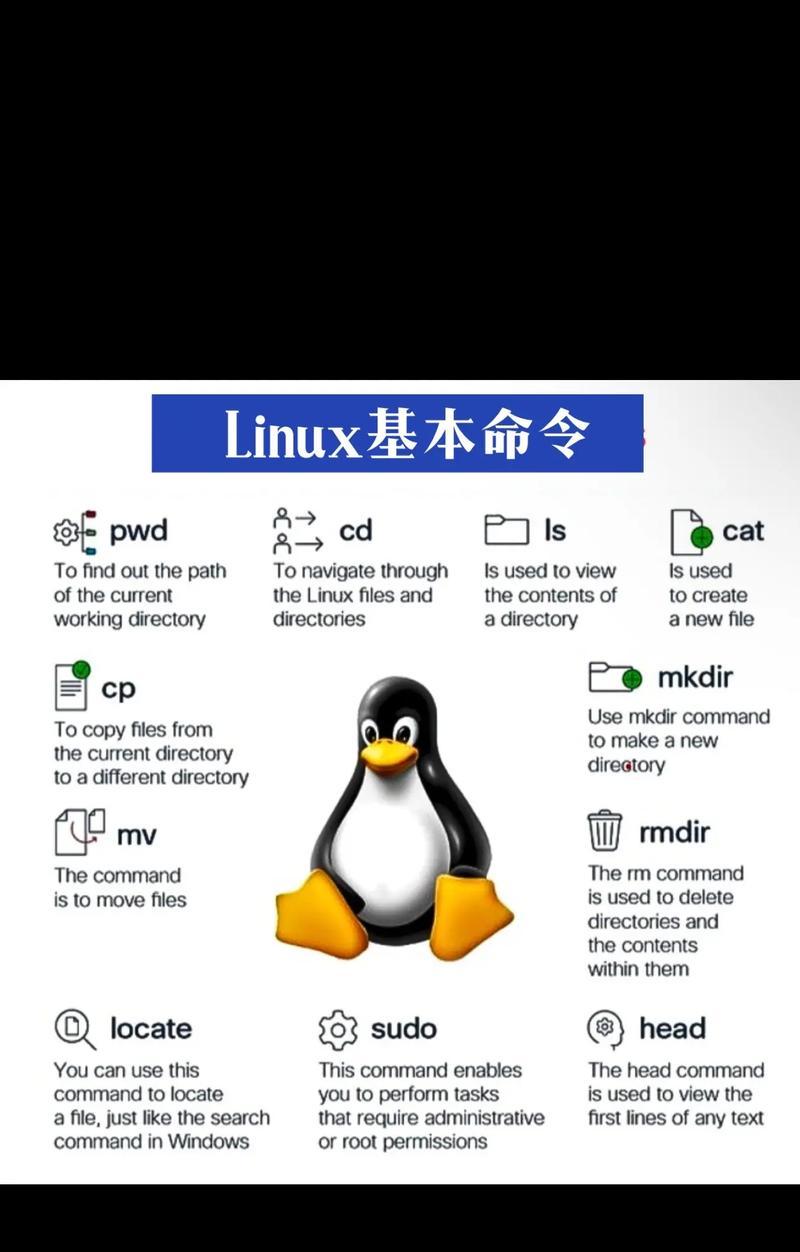在使用三星笔记本的过程中,有时候我们可能需要重新安装操作系统。而使用U盘来安装系统是一种简单且方便的方法。本文将详细教你如何使用U盘为三星笔记本安装操作系统。
准备所需材料
1.U盘:至少16GB容量的U盘。
2.安装文件:根据你所需的操作系统,准备相应版本的安装文件。
制作U盘启动盘
1.格式化U盘:插入U盘后,在电脑上进行格式化,确保U盘可被正常读写。
2.下载安装文件:从官方网站上下载与你所需操作系统对应的安装文件,并将其保存到电脑中。
3.使用制作工具:下载并安装一个可用的制作U盘启动盘的工具,如Rufus等。
4.打开制作工具:打开制作工具,并选择你所下载的安装文件及U盘作为制作启动盘的目标。
5.开始制作:按照制作工具的指示,点击开始制作按钮,等待制作完成。
设置三星笔记本启动顺序
1.关机:首先将三星笔记本完全关机。
2.进入BIOS:按下开机键,并同时按下F2或DEL键,进入BIOS设置界面。
3.找到启动选项:在BIOS设置界面中,找到启动选项,并进入此选项的设置页面。
4.设置启动顺序:将U盘的启动顺序调整到第一位,确保三星笔记本从U盘启动。
5.保存并退出:保存设置并退出BIOS设置界面。
从U盘启动并安装系统
1.插入U盘:将制作好的U盘插入三星笔记本的USB接口。
2.开机:按下开机键,三星笔记本将会从U盘启动。
3.进入安装界面:根据操作系统的要求,选择安装选项并进入相应的安装界面。
4.安装系统:按照安装界面的指示,选择安装目标和相关设置,开始安装操作系统。
5.等待安装完成:等待操作系统的安装过程,时间长度根据不同的系统版本可能有所不同。
系统安装后的设置
1.输入许可证密钥:根据操作系统的要求,在安装过程中输入许可证密钥。
2.完善基本设置:根据个人需求,完成时间、语言、地区等基本设置。
3.更新系统:连接网络后,及时更新操作系统,以获取最新的安全补丁和功能更新。
4.安装驱动程序:根据三星笔记本型号,下载并安装相应的驱动程序,以确保硬件正常工作。
5.安装常用软件:根据个人需求,安装常用的软件程序,以满足个性化的使用需求。
通过本文的指导,你已经学会了如何使用U盘为三星笔记本安装操作系统。只要按照步骤准备所需材料、制作U盘启动盘、设置启动顺序,并从U盘启动安装系统,就可以轻松完成三星笔记本的系统安装。记得根据个人需求进行系统设置和软件安装,使你的三星笔记本更符合自己的使用习惯和需求。祝你安装顺利!